Co to jest SearchApp.exe i czy jest bezpieczny?

- 4489
- 901
- Roland Sokół
System operacyjny Windows uruchamia wiele procesów w tle, aby umożliwić optymalne wrażenia użytkownika. Te procesy mogą być stosunkowo tajemnicze, a jeśli nic o nich nie wiesz, możesz zastanawiać się, co robią i czy są bezpieczne.
W tym artykule wyjaśnimy wszystko, co musisz wiedzieć o wyszukiwaniu.Proces exe, czy jest bezpieczny i jak go wyłączyć.
Spis treści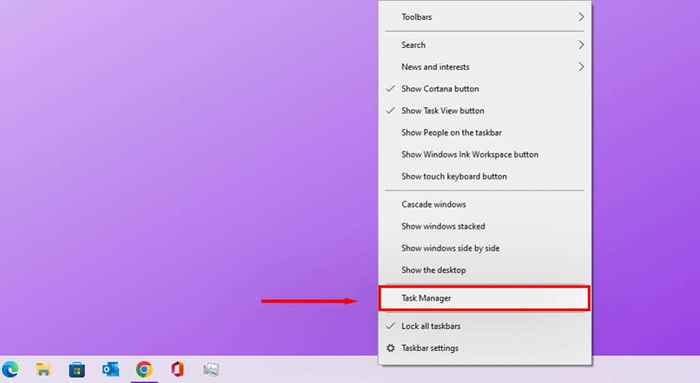
- Na zakładce Menedżera zadań przewiń w dół, aż znajdziesz wyszukiwanie, a następnie kliknij go dwukrotnie.
- Kliknij prawym przyciskiem myszy proces o nazwie wyszukiwanie (może to być jedyny wymieniony) i wybierz lokalizację Otwórz plik.
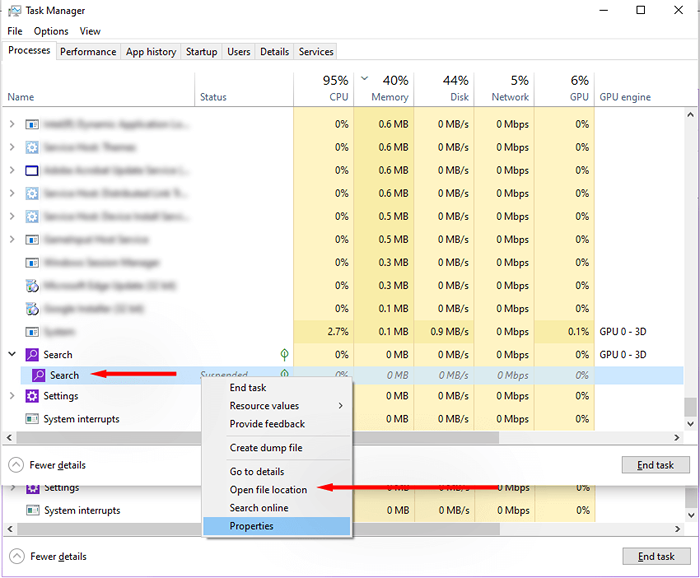
- Kliknij pasek adresu u góry eksploratora pliku, aby określić lokalizację Microsoft.Okna.Plik SEARD_CW5N1H2TXYEWY. Jeśli jest to autentyczne Microsoft SearchApp.plik exe, jego lokalizacja będzie: C: \ Windows \ SystemApps.
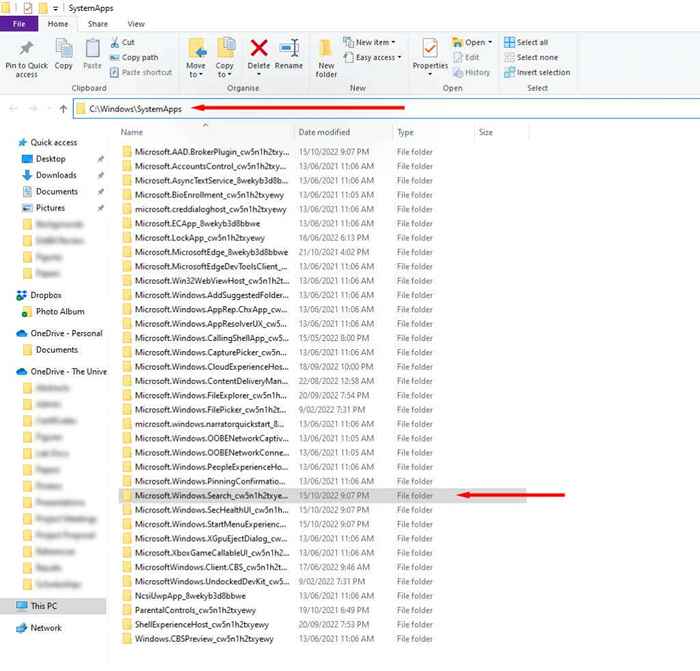
Szanse, że plik będzie nieszkodliwy, są wysokie, gdy znajduje się we właściwej lokalizacji. Jeśli jednak znajdziesz SearchApp.Proces exe w dowolnym innym folderze, takim jak pliki programowe, jest wysoce prawdopodobne, że jest to złośliwe oprogramowanie.
Użyj właściwości programu, aby sprawdzić SearchApp.Cyfrowe podpisy EXE
Autentyczne programy i pliki zawierają podpisy cyfrowe, których Windows używa do identyfikacji zaufanych plików. Microsoft pozostawia podpisy cyfrowe we wszystkich swoich programach i plikach. Aby ustalić, czy twoje wyszukiwanie.exe jest uzasadniony, możesz sprawdzić, czy ma podpis Microsoft, czy nie.
- Otwórz Eksplorator plików i wpisz następujące w pasku adresu: C: \ Windows \ SystemApps \ Microsoft.Okna.Search_cw5n1h2txyewy. Następnie zlokalizuj SearchApp.exe, kliknij go prawym przyciskiem myszy i wybierz właściwości.
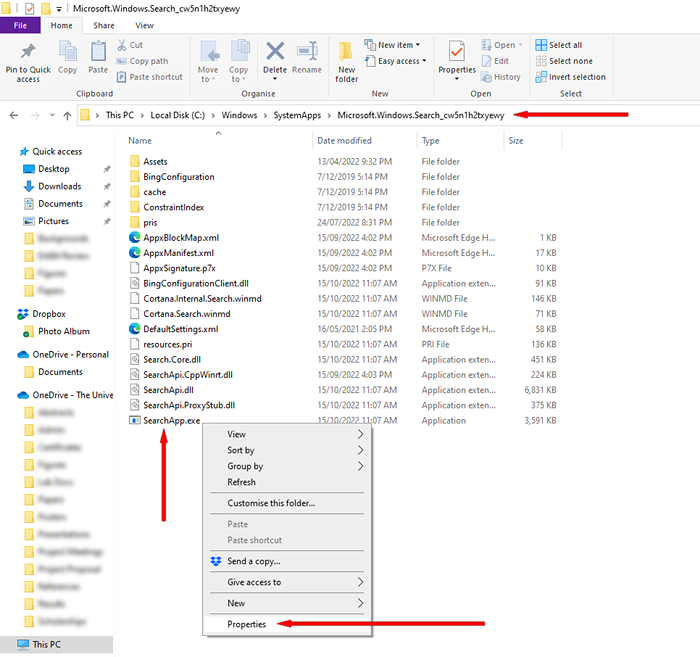
- Przejdź do karty cyfrowych podpisów i wybierz szczegóły.
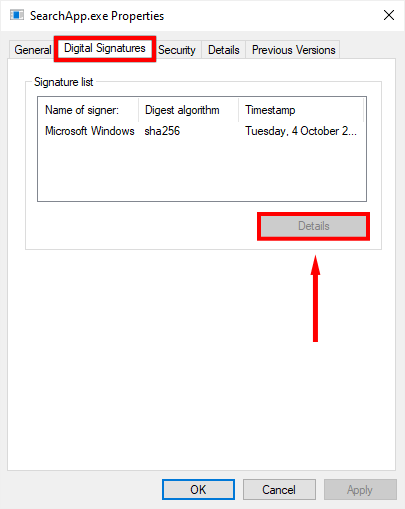
- Przejdź do karty ogólnej i wybierz certyfikat wyświetl.
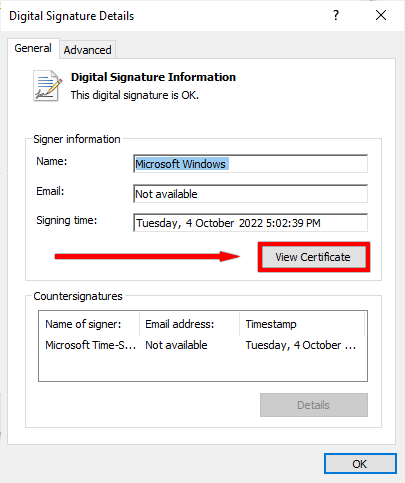
Jeśli certyfikat został wydany przez Microsoft Windows, jest to prawdopodobnie autentyczne. Jeśli nie, prawdopodobnie jest to złośliwe oprogramowanie.
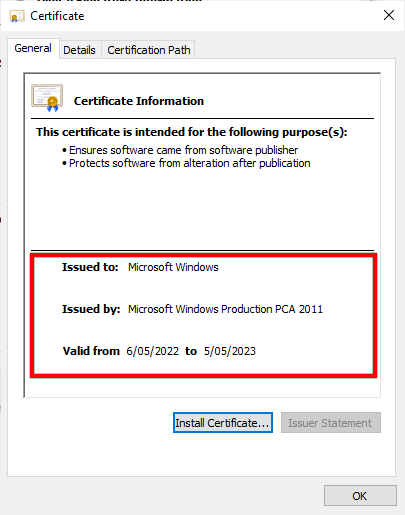
Użyj monitów poleceń, aby sprawdzić cyfrowy podpis SearchApp.Exe
Jeśli nie widzisz karty cyfrowych podpisów w oknie właściwości pliku lub masz problem z nawigacją w wyszukiwarceapp.Właściwości EXE Możesz użyć tej metody, aby sprawdzić cyfrowy podpis SearchApp.exe.
- Otwórz przeglądarkę i przejdź do strony SigCheck na stronie Microsoft.
- Pobierz Sigcheck.
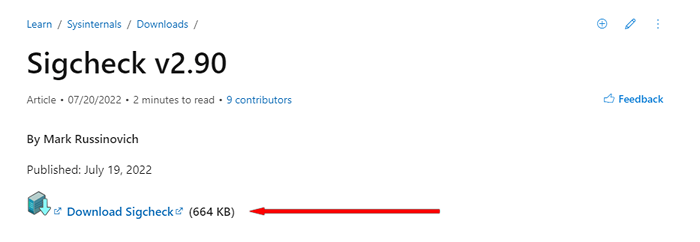
- Otwórz pobrany plik, kliknij prawym przyciskiem myszy SigCheck.exe i wybierz kopię.
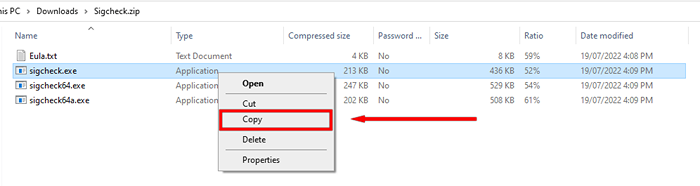
- Na pasku adresu Eksploratora pliku wpisz następujące: C: \ Windows \ SystemApps \ Microsoft.Okna.Search_cw5n1h2txyewy
- Kliknij prawym przyciskiem myszy w oknie i wybierz wklej. Jeśli twój komputer zapyta, przyznanie zgody administratora na wklejenie. Sigcheck.plik exe powinien być teraz w wyszukiwarce.Folder EXE.
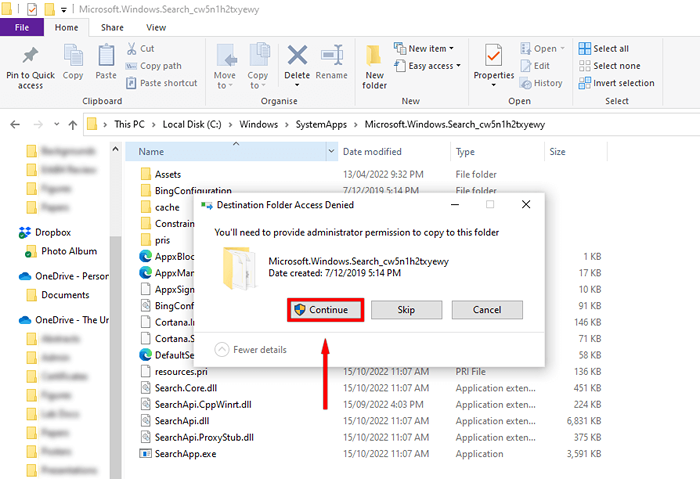
- W pasku adresu typu cmd i naciśnij Enter. To powinno otworzyć okno wiersza polecenia.
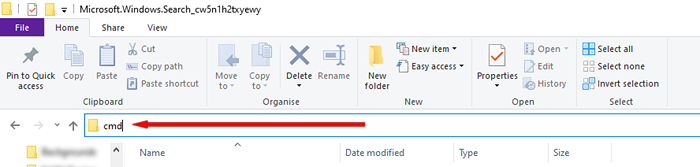
- W oknie wiersza polecenia wpisz następujące i naciśnij ENTER:
Sigcheck.EXE SearchApp.exe
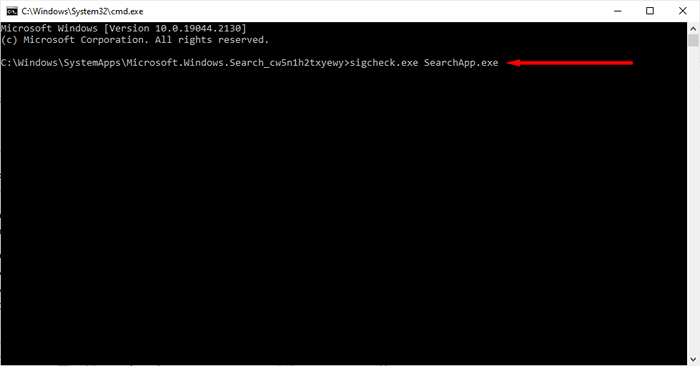
- Może to otworzyć umowę licencyjną, jeśli tak, kliknij Zgadzam się.
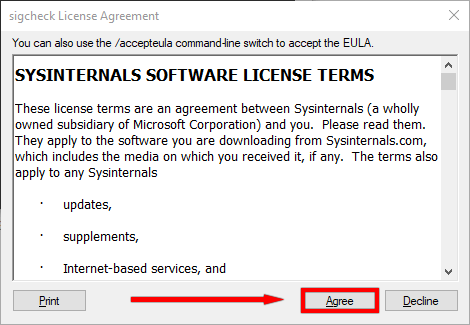
- Powinieneś teraz być w stanie zobaczyć cyfrowy podpis SearchApp.exe.
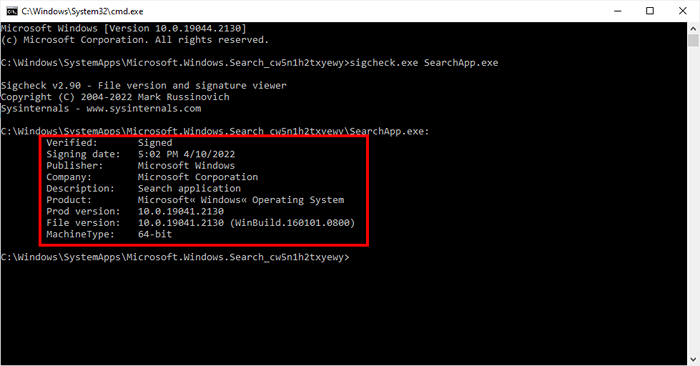
Jeśli wydawcą jest Microsoft Windows, a firma to Microsoft Corporation, prawdopodobnie jest to autentyczny proces Microsoft. Jeśli nie, może to być złośliwe oprogramowanie.
Sprawdź wyszukiwanie zasobów.EXE konsumuje za pomocą menedżera zadań
Gdy używane jest wyszukiwanie paska zadań, menu start lub eksplorator plików, wyszukiwanie.Proces exe jest inicjowany, w wyniku czego wykorzysta niektóre zasoby do przetworzenia wyszukiwania. Możesz sprawdzić, ile zasobów wyszukiwanie.Proces exe jest używany, aby dowiedzieć się, czy jest to uzasadnione, czy nie.
- Kliknij prawym przyciskiem myszy pasek zadań i wybierz Menedżera zadań.
- W Menedżerze zadań znajdź wyszukiwanie i sprawdź ilość zasobów, których używa.
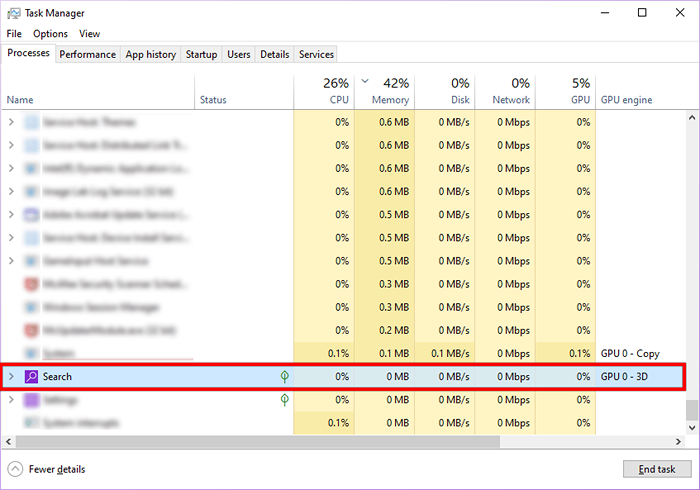
Jeśli wyszukiwanie.exe używa minimalnych zasobów, prawdopodobnie jest to uzasadnione. Jeśli wykazuje wysokie zużycie procesora ponad 50%, wyszukiwanie.exe może być albo uszkodzone lub złośliwe oprogramowanie.
Tymczasowo usuń wyszukiwanie.Folder EXE
Jeśli twoje wyszukiwanie.EXE wykorzystuje wiele zasobów systemowych lub zauważasz inne znaki, że masz złośliwe oprogramowanie, możesz tymczasowo usunąć wyszukiwanie.proces exe, aby zobaczyć efekt. Jest to również pomocne w naprawie wszelkich drobnych błędów związanych z procesem.
- Kliknij prawym przyciskiem myszy pasek zadań i wybierz Menedżera zadań.
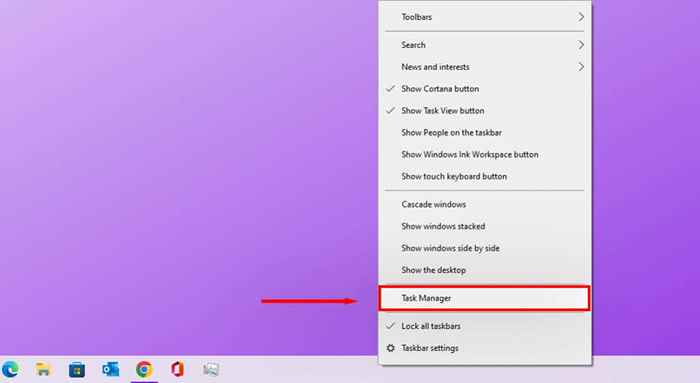
- W menedżerze zadań znajdź wyszukiwanie i kliknij go dwukrotnie.
- Kliknij prawym przyciskiem myszy Wyszukaj i kliknij Lokalizacja Otwórz Plik.
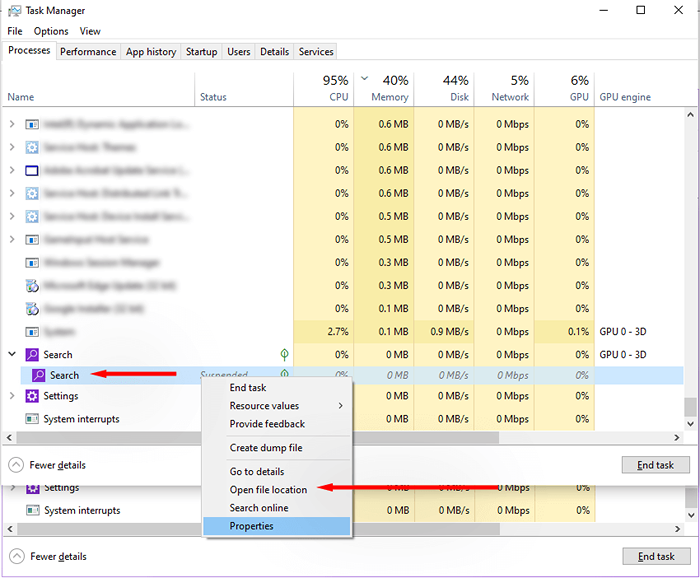
- Utrzymując otwarty folder, wróć do okna menedżera zadań.
- Kliknij ponownie proces wyszukiwania prawym przyciskiem myszy i wybierz Zadanie END.
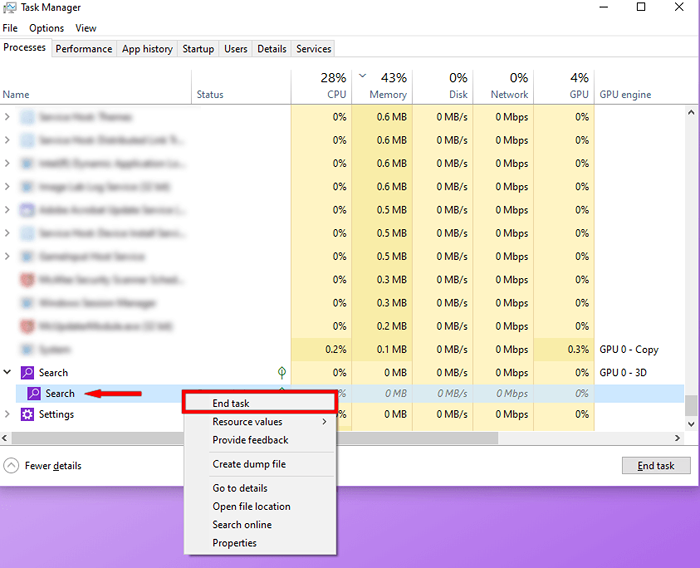
- Proces pojawi się ponownie za chwilę. Gdy tylko kliknij go prawym przyciskiem myszy i ponownie wybierz Zakończ zadanie.
- Powtórz ten proces, aż proces się nie pojawi.
- Wróć do lokalizacji folderu, który otworzyłeś wcześniej, kliknij prawym przyciskiem myszy wyszukiwanie.plik exe i wybierz Usuń.
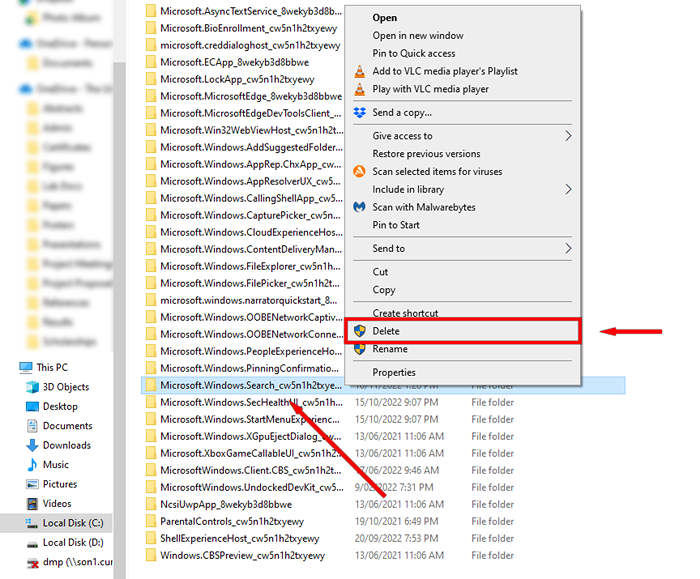
- Zostaniesz poproszony o zgodę administracyjną na usunięcie pliku. Jeśli jesteś administratorem, kliknij Tak. Jeśli nie, wybierz konto administratora i wprowadź hasło, aby umożliwić operację.
Proces wyszukiwania będzie teraz wyłączony, dopóki nie zamkniesz lub nie uruchomisz komputera.
Co zrobić, jeśli twoje wyszukiwanie.Proces exe to złośliwe oprogramowanie
Jeśli podejrzewasz, że wyszukiwanie.exe to złośliwe oprogramowanie, masz kilka opcji.
Użyj oprogramowania antywirusowego, aby uruchomić pełny skanowanie systemu
Wykonaj pełny skan systemu komputera z antywirusem w celu wykrywania i usuwania wirusów i złośliwego oprogramowania. Jeśli nie masz zainstalowanego antywirusa instalacji zewnętrznej, możesz użyć Windows Defender.
- Na pasku zadań poszukaj i otwórz bezpieczeństwo systemu Windows.
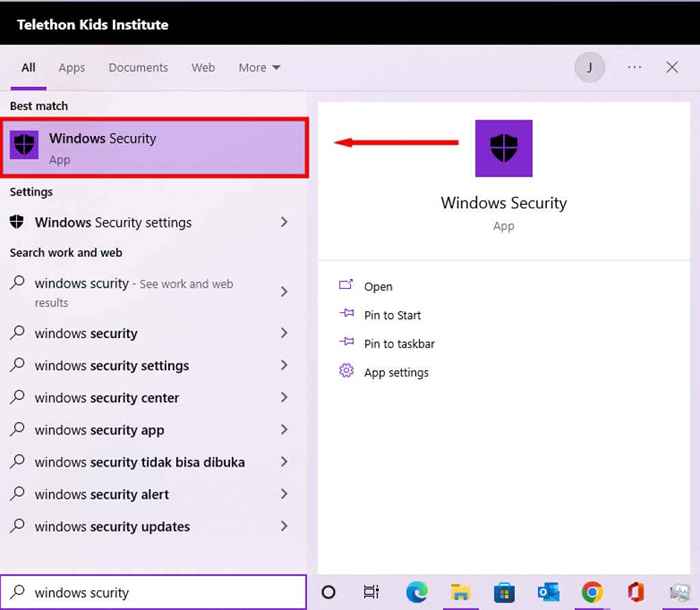
- Wybierz ochronę wirusa i zagrożenia.
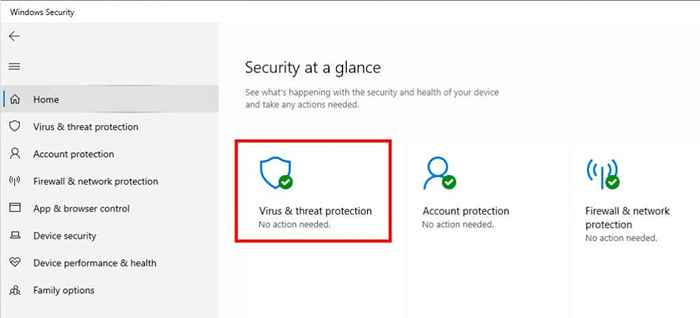
- Pod obecnymi zagrożeniami kliknij opcje skanowania> Pełny skanowanie> Skanuj.
Skan może zająć dużo czasu. Po zakończeniu użyj wcześniej wymienionych metod, aby ustalić, czy podejrzane wyszukiwanie.Proces exe został ustalony.
Usuń go za pomocą wiersza polecenia
Możesz trwale odinstalować wyszukiwanie.plik exe i jego komponenty. Wyłączy to jednak funkcję wyszukiwania na urządzeniu Windows. Zrób to tylko wtedy, gdy jesteś pewien wyszukiwarki.Proces exe jest złośliwym oprogramowaniem, a metody antywirusowe go nie usunęły.
- Otwórz menu Start, wpisz CMD i wybierz Uruchom jako administrator.
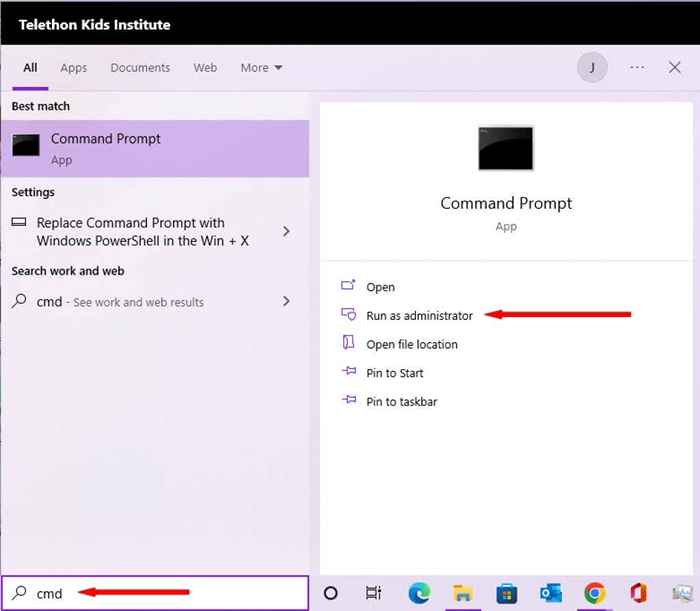
- Wpisz następujące polecenie i naciśnij Enter: CD %Windir %\ SystemApps
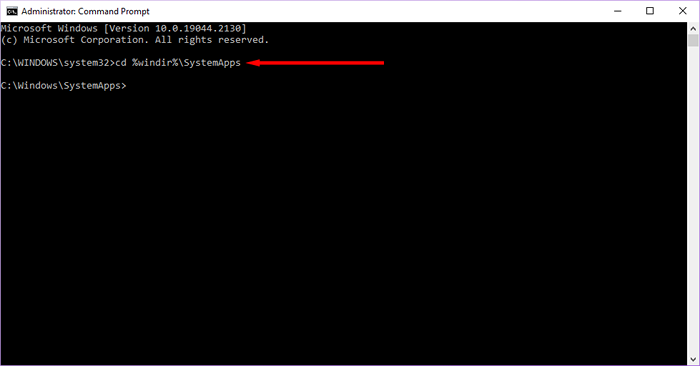
- Otwórz Menedżera zadań i zlokalizuj wyszukiwanie.
- W wierszu polecenia wpisz następujące i naciśnij ENTER: TaskIll /f /IM SearchApp.exe

- Powtórz poprzedni krok, aż nie zobaczysz procesu wyszukiwania w Menedżerze zadań.
- W wierszu polecenia Wpisz następujące polecenie i naciśnij ENTER:
Przenieś Microsoft.Okna.Search_CW5N1H2TXYEWY Microsoft.Okna.Search_cw5n1h2txyewy.stary
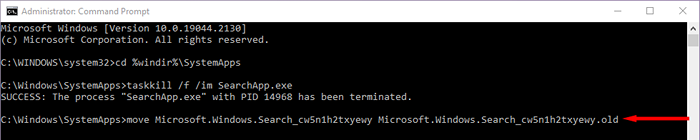
To na stałe wyłączy wyszukiwaniepp.exe.
Bądź bezpieczny przed złośliwym oprogramowaniem
Do tej pory powinieneś wiedzieć, jakie wyszukiwanie.exe jest i jest w stanie ustalić, czy twoje jest autentyczne, czy nie. Mam nadzieję, że twoje wyszukiwanie.exe jest bezpieczny i nie masz przyszłych problemów. Jednak jeśli nie, powyższe metody powinny pomóc w ponownym czystości systemu.

